Зарядка аккумулятора MacBook Pro
Аккумулятор MacBook Pro заряжается при подключении MacBook Pro к источнику питания.

Зарядка аккумулятора. Подключите MacBook Pro к сетевой розетке, используя прилагаемый кабель и адаптер питания. Подробную информацию об адаптере питания и кабеле, входящих в комплект поставки, см. в разделе Комплект поставки MacBook Pro.
Отображение статуса аккумулятора в строке меню. В строку меню можно добавить значок, с помощью которого можно быстро посмотреть уровень заряда и открыть настройки аккумулятора. В Системных настройках нажмите «Пункт управления», затем справа перейдите в раздел «Аккумулятор» и нажмите «Показывать в строке меню». Также можно выбрать отображение процента заряда батареи в строке меню.
Настройка параметров аккумулятора. Различные параметры аккумулятора можно настроить в Системных настройках.
Оптимизированная зарядка. Эта функция помогает снизить износ аккумулятора и увеличить срок его службы на основе Вашего повседневного режима зарядки. Если эта функция прогнозирует длительное подключение к источнику питания, она приостанавливает зарядку на отметке 80%, а перед отключением от источника питания заряжает аккумулятор до конца. В Системных настройках нажмите «Аккумулятор» в боковом меню, нажмите
 рядом с параметром «Состояние аккумулятора», затем включите «Оптимизированная зарядка».
рядом с параметром «Состояние аккумулятора», затем включите «Оптимизированная зарядка».Энергосбережение. Когда этот параметр включен, энергопотребление снижается, чтобы увеличить время работы от аккумулятора. Режимом энергосбережения удобно пользоваться в транспорте и в других ситуациях, когда у Вас нет возможности включить устройство в розетку. В Системных настройках нажмите «Аккумулятор» в боковом меню, затем в раскрывающемся меню «Режим энергосбережения» выберите нужный вариант.
Режим высокой мощности. Доступен на 16-дюймовом MacBook Pro с Apple M2 Max. Когда выбран режим высокой мощности, компьютер Mac позволяет вентиляторам работать на более высоких скоростях, чтобы выйти на максимальную производительность при интенсивных нагрузках. В Системных настройках нажмите «Аккумулятор» в боковом меню, затем в раскрывающемся меню «Высокая мощность» выберите нужный вариант.
Примечание. Чтобы настроить другие дополнительные параметры, например включение функции Power Nap, автоматическое переключение графики и установку времени пробуждения для доступа к сети, нажмите «Параметры» в настройках аккумулятора.
Для зарядки аккумулятора 14-дюймового или 16-дюймового MacBook Pro используйте порт MagSafe 3 или любой из портов Thunderbolt 4 (USB-C), а в случае 13-дюймового MacBook Pro — любой из портов Thunderbolt — USB 4.
Примечание. С помощью кабеля USB-C — MagSafe 3.и адаптера питания USB-C мощностью 140 Вт (продается отдельно) аккумулятор MacBook Pro 16 дюймов можно заряжать быстрее — до 50 процентов примерно за 30 минут. С помощью кабеля USB-C — MagSafe 3.и адаптера питания USB-C мощностью 96 Вт аккумулятор MacBook Pro 14 дюймов можно заряжать быстрее — до 50 процентов примерно за 30 минут.
Проверка уровня заряда аккумулятора. Значок состояния аккумулятора в строке меню справа указывает уровень заряда аккумулятора или состояние зарядки. Также можно перейти в Системные настройки и нажать «Аккумулятор» в боковом меню.
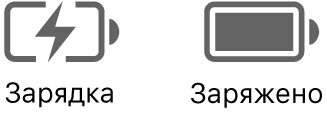
История использования аккумулятора. В Системных настройках нажмите «Аккумулятор», чтобы посмотреть, как использовался аккумулятор в последние 24 часа или 10 дней.
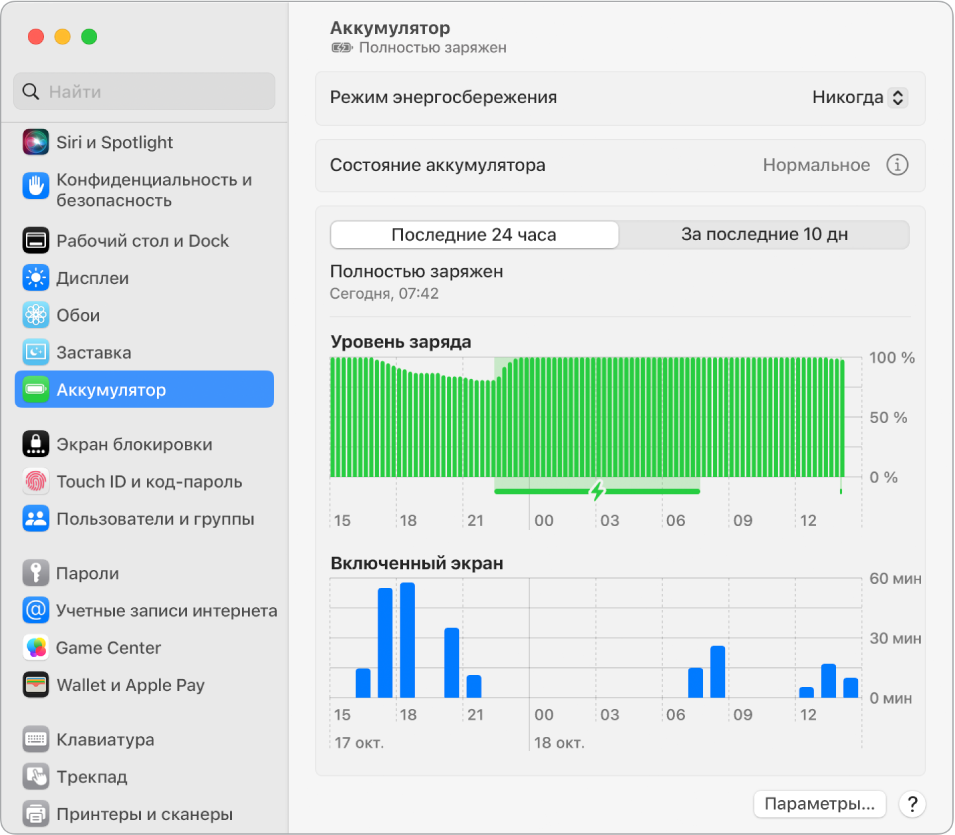
Экономия заряда аккумулятора. Чтобы продлить срок работы от аккумулятора, можно уменьшить яркость экрана, закрыть ненужные приложения и отключить периферийные устройства. В Системных настройках нажмите «Аккумулятор» в боковом меню, чтобы изменить настройки аккумулятора. Если MacBook Pro находится в режиме сна и к нему подключено какое-либо устройство, аккумулятор этого устройства может разряжаться.
Подробнее. Подробная информация:
Об использовании аккумулятора Mac, в том числе сведения об устранении неполадок, см. в статье службы поддержки Apple Помощь по аккумулятору для ноутбука Mac.
Об отслеживании состояния аккумулятора Mac или проверке его состояния см. в разделе Проверка состояния аккумулятора ноутбука Mac и Проверка состояния аккумулятора ноутбука Mac в Руководстве пользователя macOS.
При проблемах с зарядкой через адаптер питания см. статьи службы поддержки Apple Если не удается зарядить ноутбук Mac с помощью адаптера питания USB-C и Если аккумулятор Mac находится в состоянии «Нет зарядки».
Сведения о встроенном аккумуляторе MacBook Pro, а также советы по экономии энергии и повышению производительности см. на веб‑странице Литий-ионные аккумуляторы Apple.